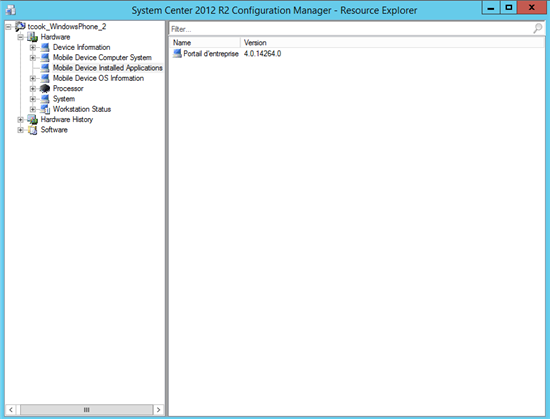Vous utilisez System Center 2012 Configuration Manager pour gérer vos périphériques modernes (tablettes, mobiles…). Le mode de gestion comprend l’utilisation du service proposé par Windows Intune. Vous répondez donc aux différents prérequis nécessaires à la mise en œuvre de ce mode de gestion.
Certains constatent que les périphériques mobiles équipés de Windows Phone 8 ou Windows RT ne comprennent pas l’inventaire des applications installées. Par exemple en ouvrant l’explorateur de ressources (Resource Explorer), vous n’observez pas le nœud Mobile Device Installed Applications.
Le problème vient du fait que le portail d’entreprise (ou application d’entreprise) n’a pas été déployée sur le ou les périphériques concernés. En effet, c’est ce portail qui conditionne l’inventaire des applications sur ces systèmes. Quelles peuvent être les raisons du non déploiement du portail ?
Avant tout de chose, validez que l’enregistrement a bien fonctionné. Ceci se vérifie par la présence d’un profil dans les paramètres des périphériques mais aussi par la création d’une ressource correspondant au périphérique dans la console d’administration.
Pour Windows Phone 8, voici les raisons probables justifiant le non déploiement du portail :
- Vous n’avez pas signé le portail d’entreprise (.XAP) en utilisant un certificat de signature de code fournit par Symantec.
- Le certificat de signature de code a expiré. Vous devez dans ce cas re-signer l’application avec un nouveau certificat et la recharger dans ConfigMgr puis la réassocier à l’abonnement Windows Intune.
- L’utilisateur a pu décocher la case visant à installer/déployer le portail d’entreprise.
- Dans certains cas, l’enregistrement du périphérique peut fonctionner mais le déploiement du portail peut rencontrer un blocage. Dans ce cas, tentez de réenregistrer le périphérique.
Sachez tout de même que le déploiement du portail d’entreprise n’est pas instantané après l’enregistrement du périphérique et l’association avec ConfigMgr. Comme habituellement avec SCCM, la patience est une vertu.
Pour Windows RT, le problème vient souvent de la clé de chargement ou Sideloading Key. Vous devez déployer des clés de chargement sur les périphériques. Cette opération est accessible depuis la console d’administration : Software Library – Overview – Application Deployment – Sideloading Keys.
Lorsque tous les prérequis sont remplis, l’explorateur de ressource propose une interface comme suit :